Sveiki atvykę! Šiame vadove sužinosite, kaip efektyviai naudoti After Effects CC su Adobe Creative Cloud. Jūs gausite įžvalgas apie diegimą, kalbos nustatymų valdymą bei naujas funkcijas, kurias siūlo Creative Cloud. Pradėkime iš karto!
Svarbiausi išsinešimai
- After Effects CC galima greitai įdiegti ir valdyti dėka Creative Cloud.
- Gali lengvai pereiti tarp skirtingų kalbų.
- Cloud leidžia saugiai sinchronizuoti projektus ir failus.
- Paprasta integruoti šriftus ir pasiekti dizainerių bendruomenes.
Žingsnis po žingsnio vadovas
1. Creative Cloud diegimas
Norint įdiegti After Effects CC, pradėkite atsisiųsdami Adobe Creative Cloud. Jei jau turite paskyrą, galite įdiegti programą per oficialią Adobe svetainę. Jei dar nesate aktyvavę Creative Cloud, taip pat yra galimybė išbandyti 30 dienų nemokamą versiją.

Tokiu atveju, kai Creative Cloud bus įdiegta, atsidarys sąsaja, kuri parodys jums visas pasiekiamas programas ir naujienas.
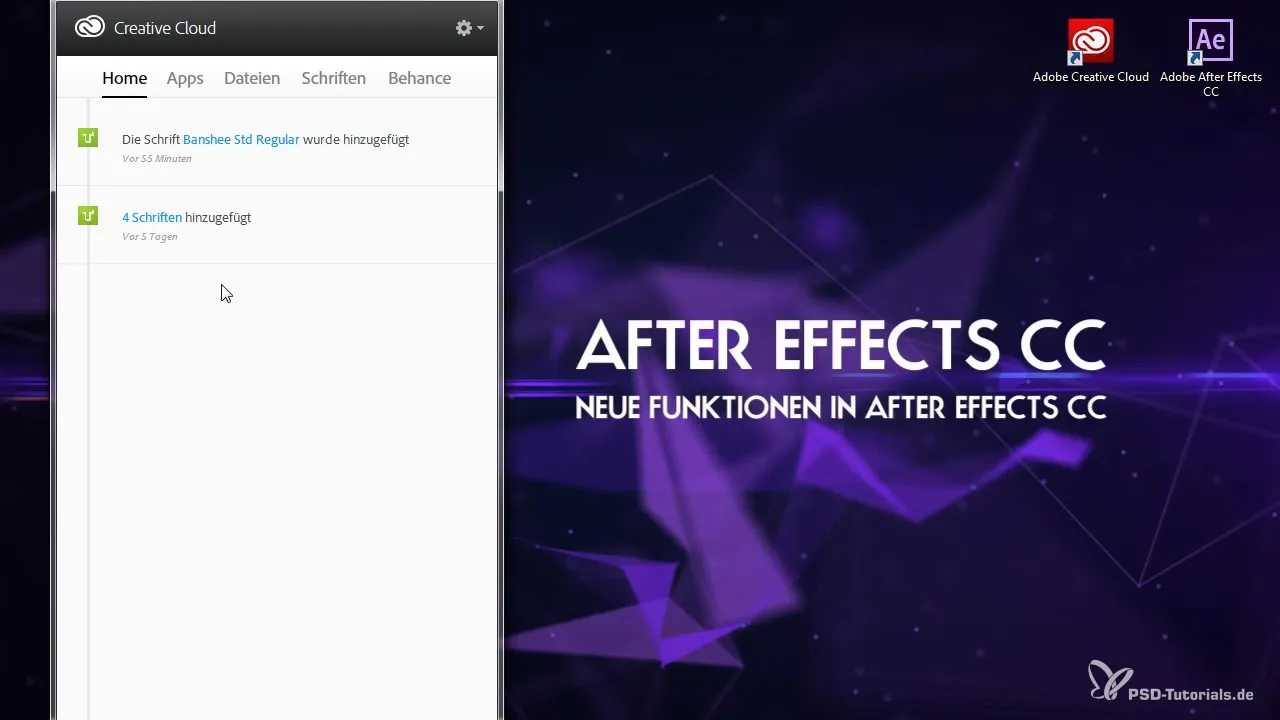
2. Programų atsisiuntimas
Creative Cloud galite įdiegti keletą programų. Pavyzdžiui, jei turite Master Collection prenumeratą, turite prieigą prie daugybės programų, kurias galite patogiai atsisiųsti. „Programų“ skiltyje galite matyti, ar atnaujinimas yra pasiekiamas ir galite jį tiesiogiai įdiegti.
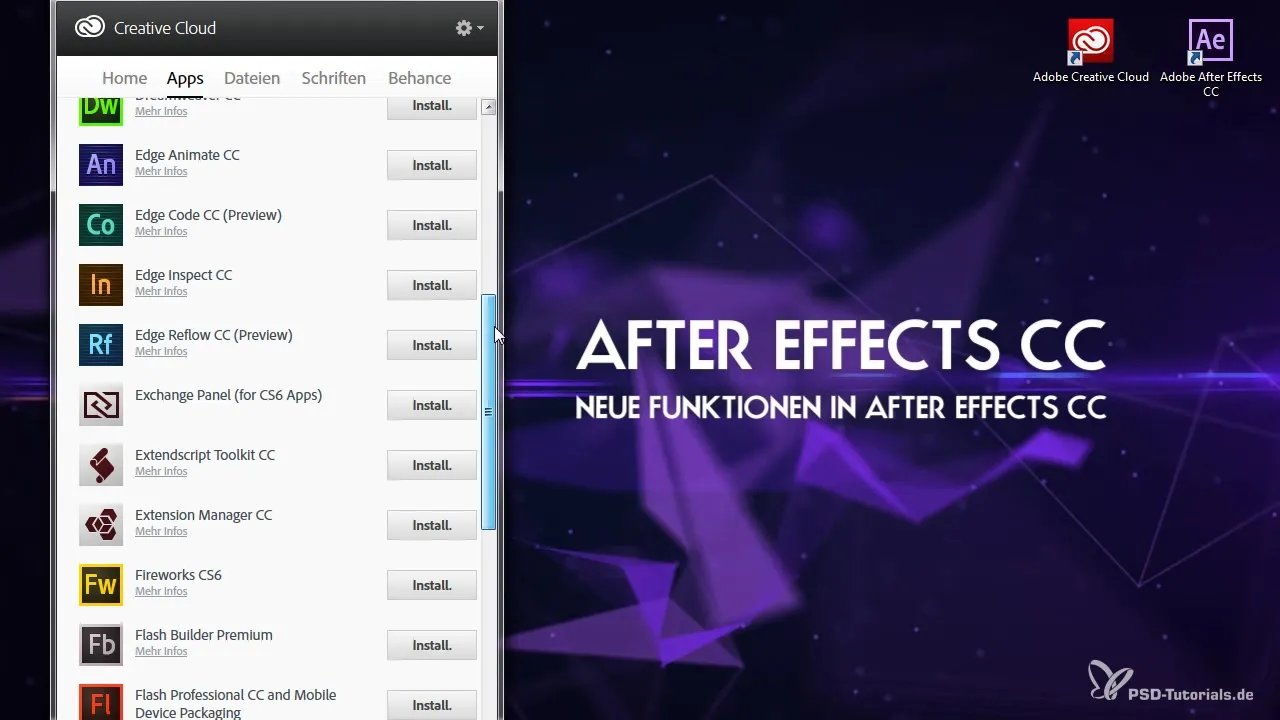
3. Cloud sinchronizavimo naudojimas
Viena geriausių Creative Cloud funkcijų yra galimybė sinchronizuoti savo projektus. Jei dirbate prie projekto savo nešiojamame kompiuteryje ir norite vėliau tęsti darbą savo stacionariame kompiuteryje, galite tiesiog įkelti failą į Cloud ir prieiti prie jo dešinėje įrangoje.

4. Adobe šriftų sinchronizavimas
Pasinaudokite daugybe šriftų, kuriuos siūlo Adobe. Norėdami atsisiųsti šriftą, eikite į šriftų skyrių ir pasirinkite norimus šriftus. Paspauskite pliuso simbolį, kad sinchronizuotumėte šriftus savo staliniam kompiuteriui.
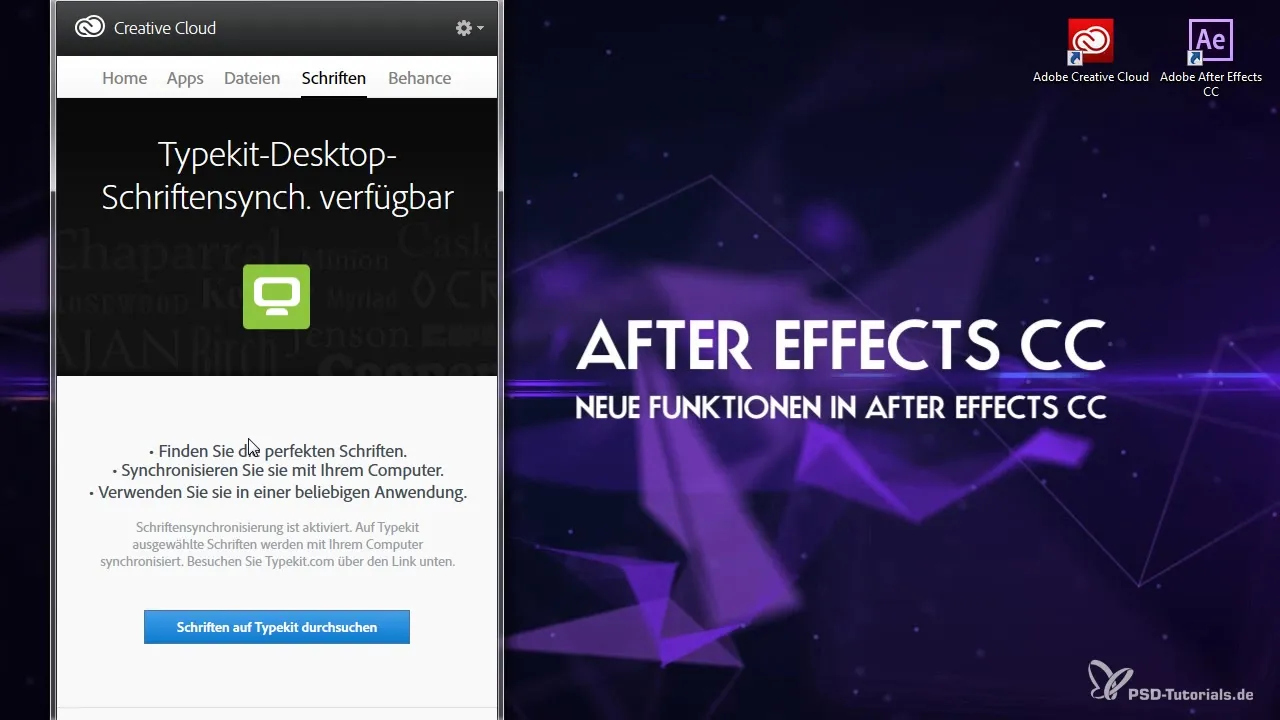
Kai tik sinchronizuosite šriftą, jis bus iš karto pasiekiamas After Effects be programos perkrovimo.
5. Pateikite savo kūrybinį portfelį
Naudodami Adobe Behance galite pristatyti savo projektus ir darbus plačiajai auditorijai. Įkelkite savo projektus ir gaukite atsiliepimų iš kitų dizainerių. Tai puikus būdas įkvėpti save ir tobulinti savo darbus.
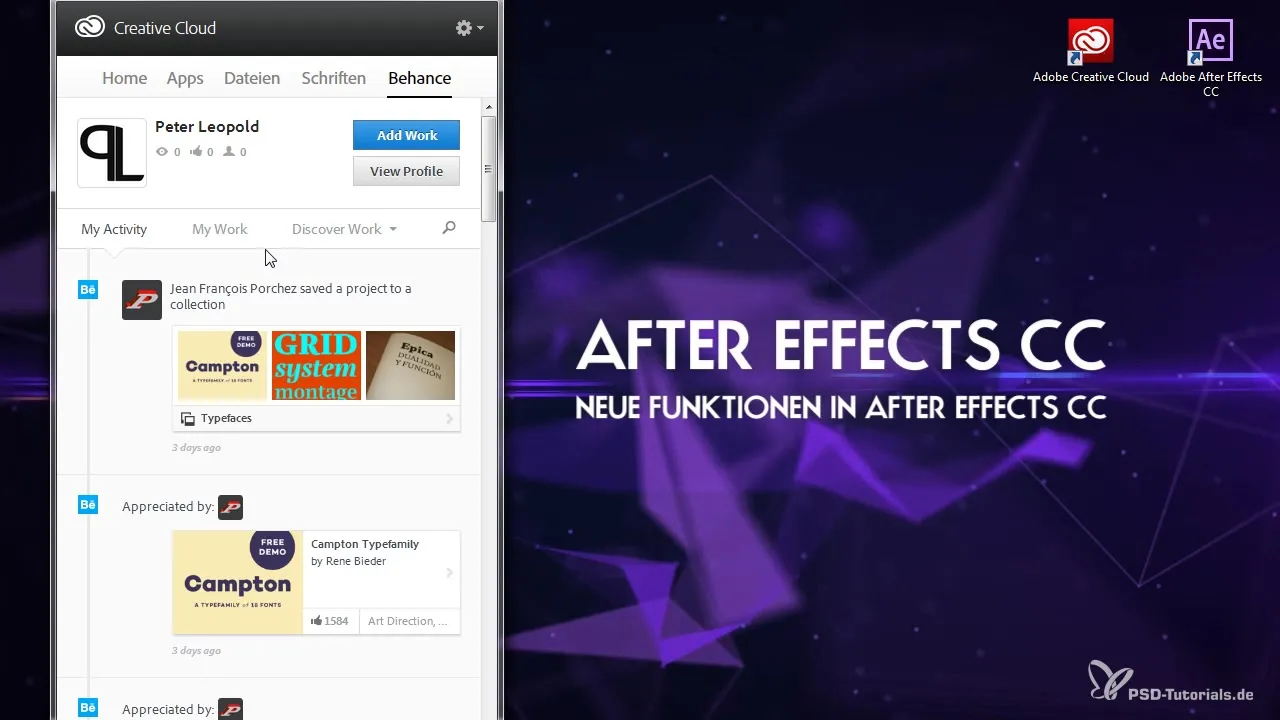
Galite sukurti asmeninį profilį, kad pristatytumėte savo darbus ir patirtį ir tuo pačiu metu užmegztumėte naujus ryšius kūrybinėje bendruomenėje.
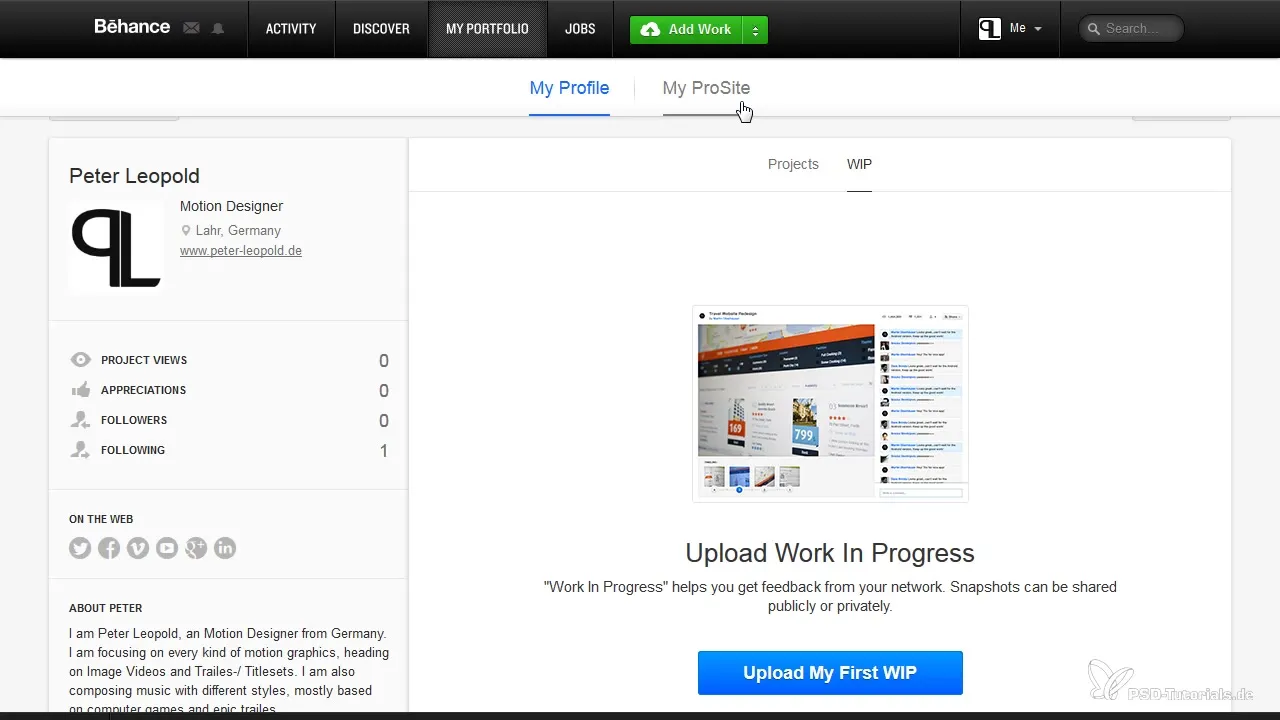
6. Kalbos nustatymų keitimas
Dar viena naudinga funkcija yra daugialypiškumas. Galite lengvai keisti programų kalbą. Tam eikite į nustatymus Creative Cloud ir pasirinkite norimą kalbą.
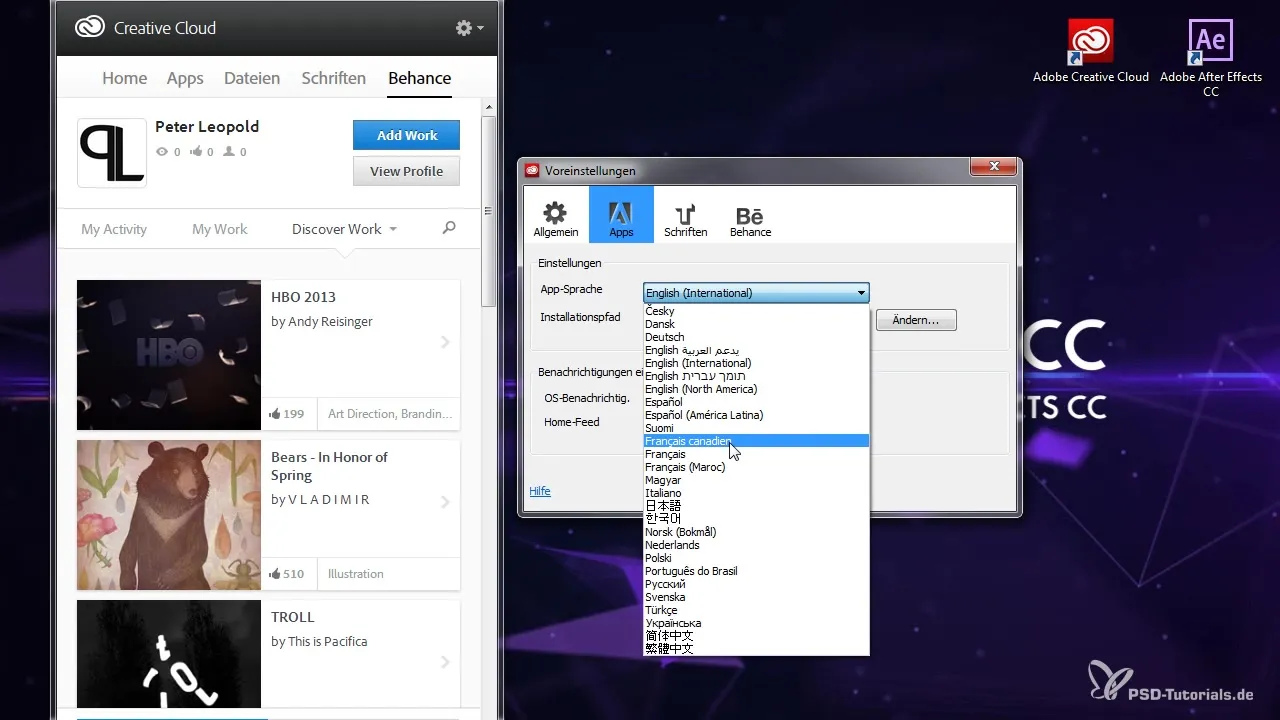
Pavyzdžiui, jei norite pereiti iš anglų kalbos į vokiečių kalbą, programa bus lengvai atnaujinta, ir jums nereikės visko iš naujo įdiegti.
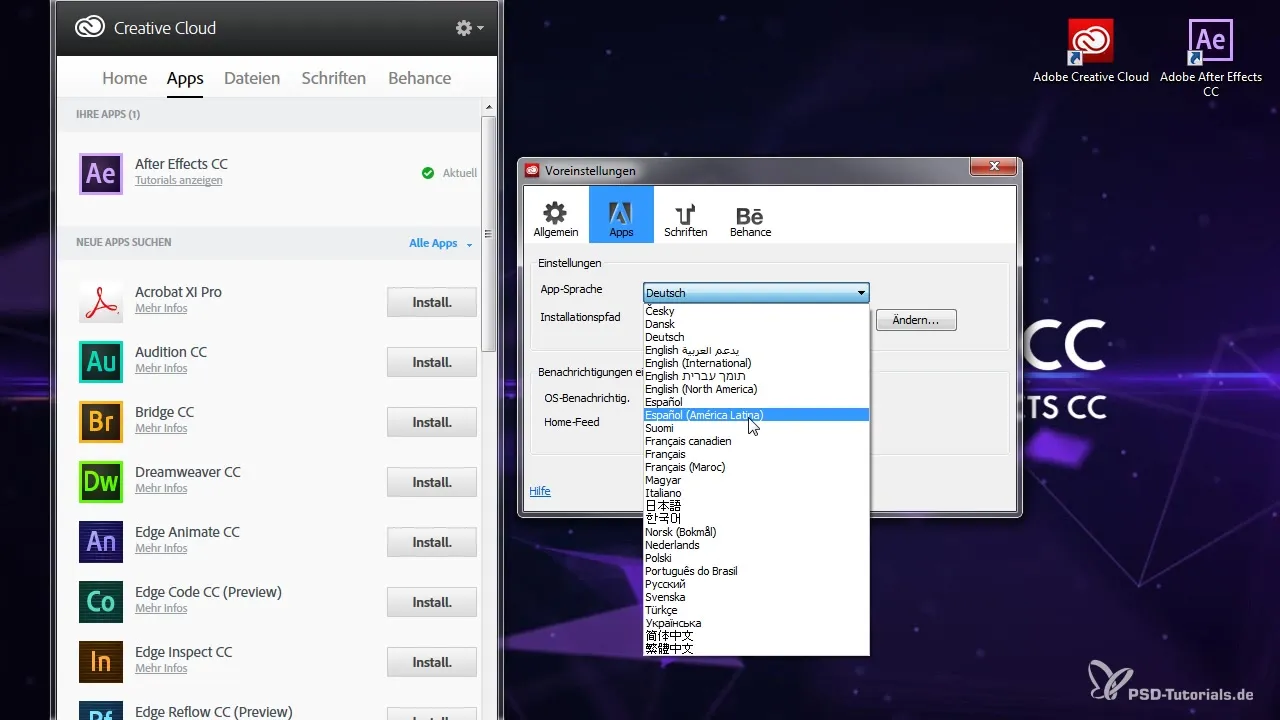
7. Atsijungti ir valdyti paskyrą
Pasirūpinkite savo paskyra ir padarykite ją lanksčią. Bet kuriuo metu galite atsijungti arba aktyvuoti Creative Cloud kitame kompiuteryje be duomenų praradimo. Tai labai patogu, jei dirbate skirtingose vietose.

Dabar galite paleisti After Effects su nauju kalbos paketu ir susipažinti su sąsaja.
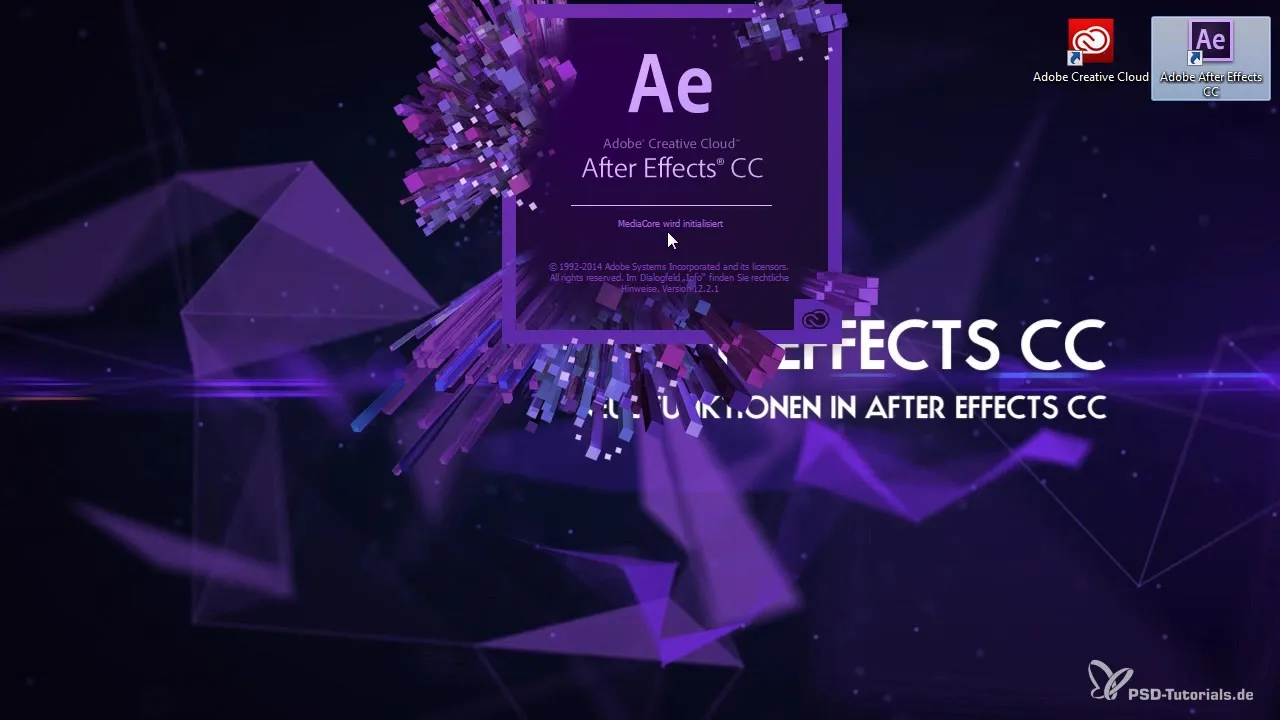
Santrauka – Vadovas, kaip naudoti Creative Cloud su After Effects CC
Šiame vadove sužinojote, kaip įdiegti After Effects CC kartu su Creative Cloud, keisti kalbos nustatymus, sinchronizuoti šriftus ir pristatyti savo kūrybinius projektus. Visos šios funkcijos leidžia jums dirbti efektyviau ir kūrybiškiau.
Dažniausiai užduodami klausimai
Kaip įdiegti Creative Cloud?Atsisiųskite Creative Cloud iš Adobe svetainės ir laikykitės diegimo nurodymų.
Kaip pakeisti kalbą After Effects?Eikite į Creative Cloud nustatymus ir pasirinkite norimą kalbą.
Kas yra Adobe Behance?Adobe Behance yra platforma, leidžianti pristatyti savo kūrybinius darbus ir gauti atsiliepimus iš kitų dizainerių.
Kaip sinchronizuoti šriftus?Pasirinkite norimus šriftus Creative Cloud šriftų skyriuje ir spustelėkite pliuso simbolį, kad sinchronizuotumėte.
Ar galiu tęsti darbą skirtinguose įrenginiuose?Taip, įkelti failai į Cloud leidžia jums prieiti prie jų bet kuriame įrenginyje.

